- Published on
Cara Setting Hotspot di Mikrotik
Hotspot di mikrotik adalah cara untuk mengamankan jaringan (biasanya jaringan wifi) supaya tidak bisa sembarang orang bisa connect. Hotspot juga cara mudah untuk membatasi penggunaan data atau quota untuk setiap user jaringan atau wif-fi.
Kenapa Pakai Hotspot?
Hotspot biasanya digunakan oleh ISP dan RT/RW net untuk menjual wifi dengan system voucheran. Atau biasanya disebut wifi-id ala ala.
Dengan hotspot, pemilik jaringan bisa mengendalikan pengguna wifi secara bebas. Setiap pengguna bisa memiliki limitasi seperti bandwidth, quota, ataupun durasi maksimal koneksi.
Setting Hotspot di Mikrotik
Dalam tutorial ini topologi kita seperti ini:
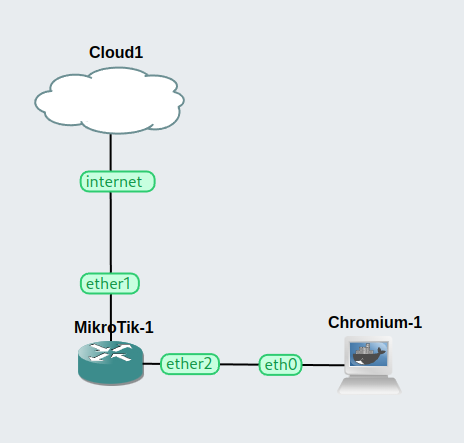
Kita punya mikrotik yang sudah ada basic confignya yang terkoneksi dengan internet di interface Ether1. Kemudian di inteface Ether2 kita sambungkan kabel UTP ke arah komputer. Komputer ini akan menjadi pelanggan atau client hotspot kita.
Setting Hotspot Server di Mikrotik
Mikrotik kita akan menjadi server hotspot dan sumber internet kita.
Mikrotik kita sudah ada basic confignya. Langsung kita buka winbox dan remote mikrotik.
Pasang IP Address di Interface Ether2
Buka menu IP di sidebar winbox.
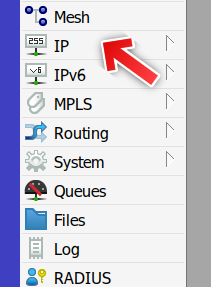
Buka menu address
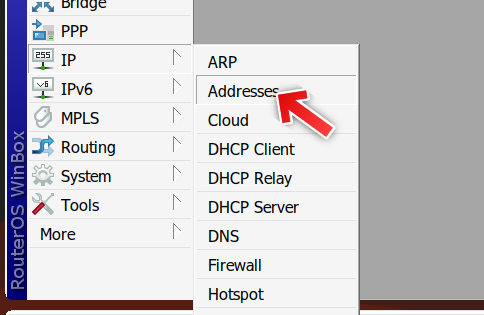
Klick +
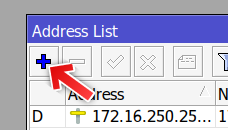
Tambah IP Address Bebas Dengan Segmen /24 di Ether2
Kita tambah IP address bebas dengan segmen atau CIDR /24 di interface Ether2
Ingat, gunakan ip addresss local atau private.
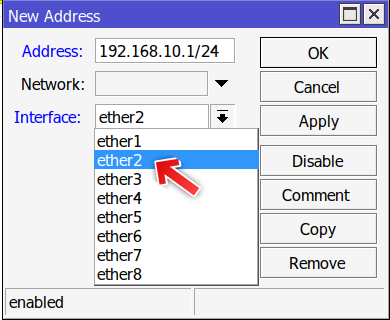
Tambah DHCP Server di Ether2
Supaya Hotspot berjalan router kita harus menyediakan layanan DHCP ke arah interface yang sama. Makanya kita harus tambahkan DHCP server ke Ether2
Buka menu IP.
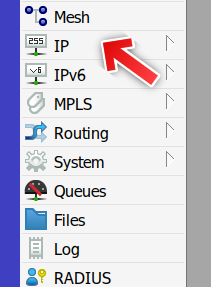
Kemudian buka menu DHCP server
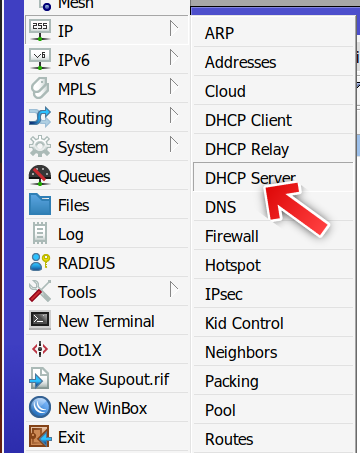
kemudian click dhcp setup
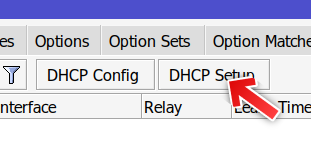
Pilih Ether2
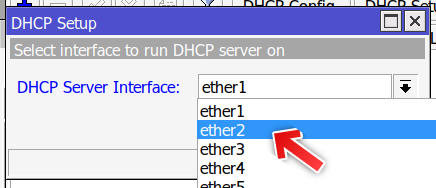
Kemudian click next beberapa kali sampai selesai.
Tambah Hotspot Server ke Ether2
Setelah kita tambah DHCP server kita bisa langsung setting server hotspot kita.
Buka menu IP.
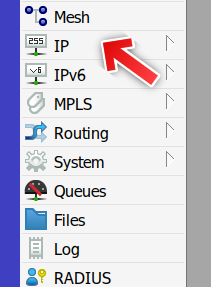
Buka menu hotspot
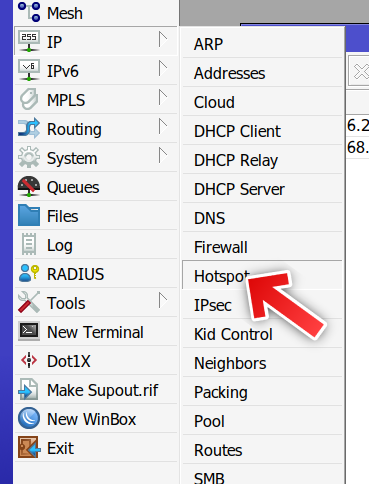
Hotspot Setup
Di menu hotspot langsung kita click Hotspot Setup
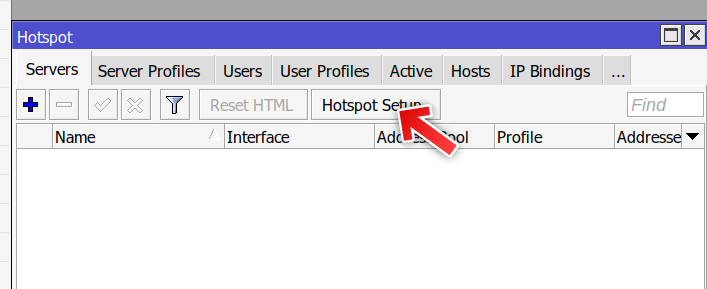
Pilih interface Ether2 sesuai topologi kita.
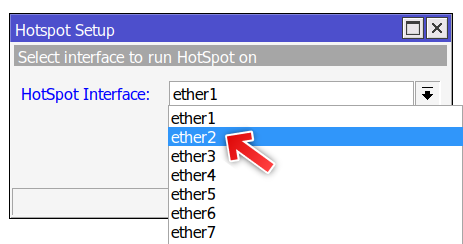
Kemudian kita click next beberapa kali sampai selesai
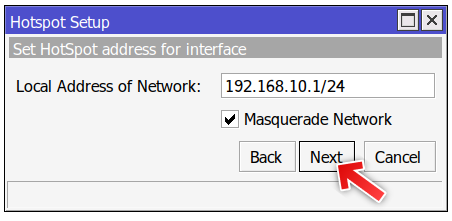
Penting: Jangan pasang DNS name. DNS name akan membuat hotspot kita tidak muncul di handphone modern seperti iPhone.
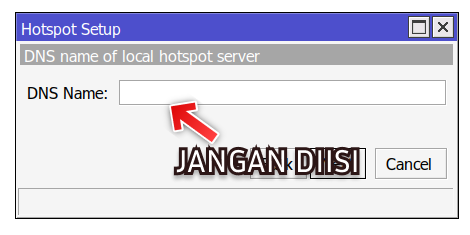
Tambah User Hotspot
Supaya pelanggan atau client hotspot kita bisa connect ke hotspot kita. Kita harus punya username dan password yang akan digunakan user untuk koneksi ke jaringan atau internet kita.
Kita langsung buka menu users di hotspot. Kemudian kita click + untuk menambah user baru.
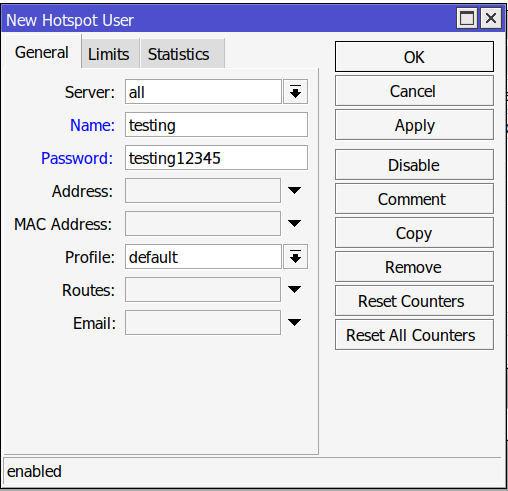
Kemudian kita tambah user dan password bebas. kali ini kita gunakan username testing dan password testing12345
Koneksi Client ke Hotspot
Kita langsung buka komputer kita yang tersambung ke mikrotik kita.
Kemudian kita masukkan username dan password yang kita buat tadi.
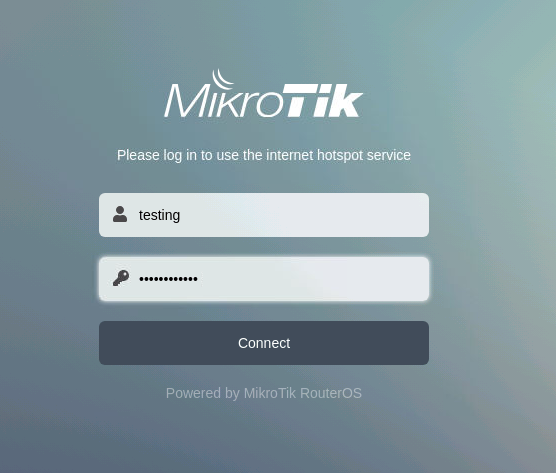
Setelah itu kita lihat komputer kita bisa connect
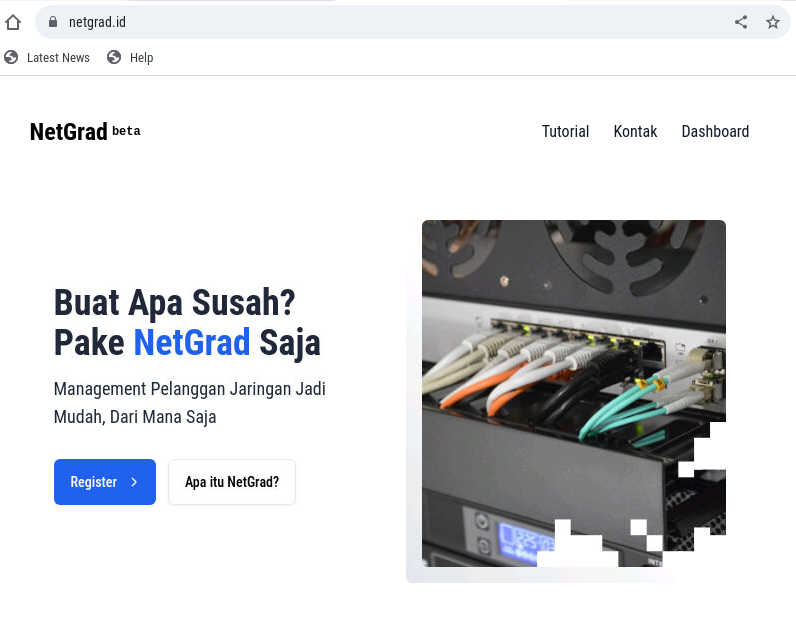
Itu tandanya settingan hotspot kita sudah berhasil